Véletlenül letöltöttem a trovi keresővírust a Mac-emre. Nem számít, mit csinálok, ez nem múlik el! Órákat töltöttem az oktatóanyagok átnézésével, hogy megszabaduljak tőle, de minden utasítás elavult, és egyáltalán nem működnek. Hogyan kell távolítsa el ezt a vírust a Mac-ről?
Bár a macOS rendelkezik beépített védelemmel a vírusok ellen, vannak olyan esetek, amikor a Mac vírus fertőzött meg. A Malwarebytes jelentése szerint egyes rosszindulatú szoftverek úgy tesznek, mintha Flash-ként működnének a Mac számára. Miután telepítette a Mac-re, lezárja a Chrome és a Safari alapértelmezett oldalát, és manuálisan nem tudja megjavítani.
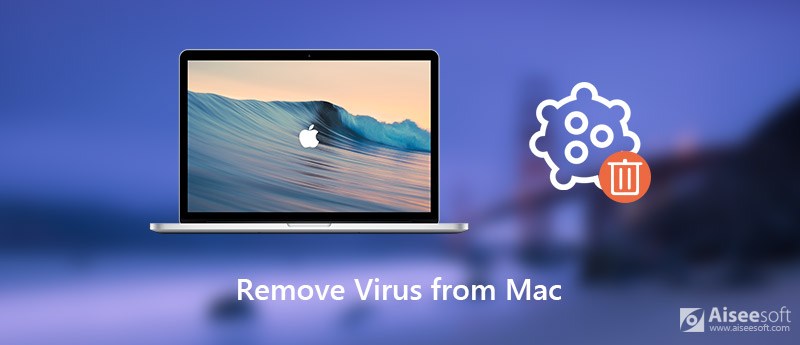
Távolítsa el a vírust a Mac-ről
A Mac által érintett vírus komoly problémának tűnhet. De nem kell aggódni. Ebben a cikkben megoldásokat osztunk meg Önnel a probléma biztonságos javítására. Azt is ajánljuk Önnek a legjobb Mac víruseltávolító Mac Cleaner szoftvert. Szóval, nézzük meg együtt.
Amint a Mac vírusfertőződik, egy ideig fejfájást okozhat. Nos, ellenőrizheti, hogy a Mac jó állapotban van-e. Íme néhány jel, amikor a Mac vírust kap. Tehát ezt racionálisan megítélheti.
A vírus eltávolításának közvetlen módja a Mac-ről egy víruseltávolító eszköz használata. Használhatja a Mac-re telepített rosszindulatú alkalmazások eltávolításához. Számos víruseltávolító alkalmazás létezik a piacon. Meg kell találnia egy praktikusat. Itt ajánljuk Aiseesoft Mac Cleaner hogy megszabaduljon a Mac vírusalkalmazásaitól.
A Mac Cleaner professzionális Mac felügyeleti eszközként működik a vírusalkalmazások, a kéretlen fájlok, a rendetlenségek, a nagy / régi fájlok, a fájlok megsemmisítése, az ismétlődő képek / fájlok törlése és a Mac teljesítményének ellenőrzése céljából. Ingyenesen letöltheti.

Letöltések
Mac Cleaner - hatékony vírus eltávolító
100% biztonságos. Nincsenek hirdetések.



Néhány kattintással eltávolíthatja a vírust Bing átirányító vírus könnyen. Sőt, a Mac Cleaner jól működik tisztítóprogramként, amely megtisztítja a felesleges fájlokat, a rendetlenséget, a nagy és régi fájlokat, a duplikált fájlokat és még sok mást, hogy felügyelje és felgyorsítsa Mac számítógépét.
A rosszindulatú alkalmazásokat manuálisan is eltávolíthatja. De kicsit bonyolultnak tűnik. Tehát csak kövesse az egyszerű lépéseket.
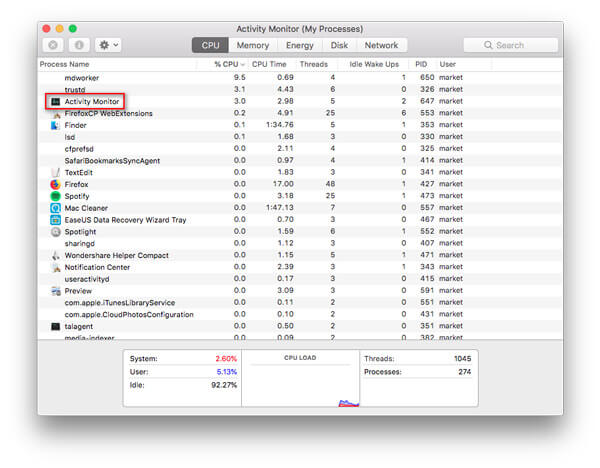
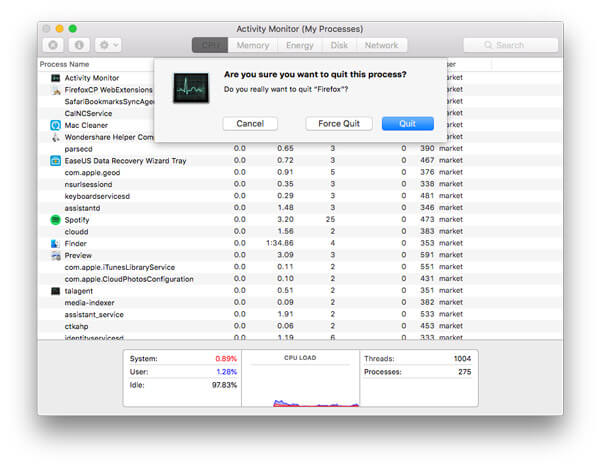
Jegyzet: Ha ellenőrizni szeretné, hogy az alkalmazás rosszindulatú-e, nézze meg a Malwarebytes vírus- és rosszindulatú programlistáját a Mac rendszeren. Amit még meg kell tennie, az az, hogy alaposan ellenőrizze, hogy az új alkalmazás telepítve van-e a Mac-re.
Kattints Kereső ikonra, majd kattintson a gombra Alkalmazási területek hogy megtalálja a vírusalkalmazásokat, és húzza őket a kukába.
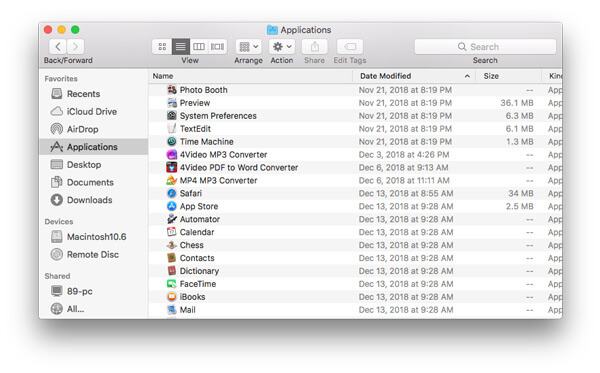
Ha úgy találja, hogy a vírus alkalmazás továbbra is aktív a menüben, törölheti a bejelentkezést. Csak kövessen minket.
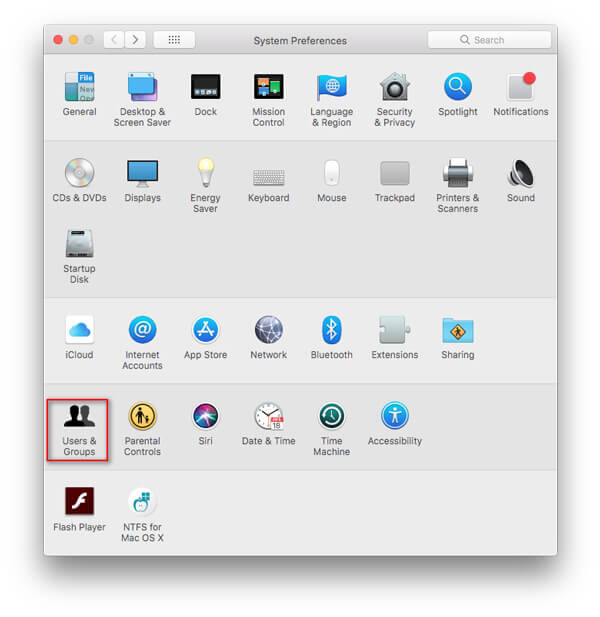
Végül meg kell tisztítani a böngészőket. Számos hirdető vagy rosszindulatú program telepíthet böngésző-bővítményeket, és ezek megváltoztathatják a böngésző beállításait. Megtalálhatja és megtisztíthatja böngészőiből.
Tisztíthatja és eltávolíthatja a vírusbővítményeket a Safari böngészőből, a Google Chrome böngészőből vagy a Firefox böngészőből.
1. Nyissa meg a Safari szoftvert, majd kattintson a Safari menüre. Válassza a Beállítások…> Bővítmények lehetőséget. Megtalálhatja a vírusalkalmazást, és az eltávolításához kattintson az Eltávolítás gombra.
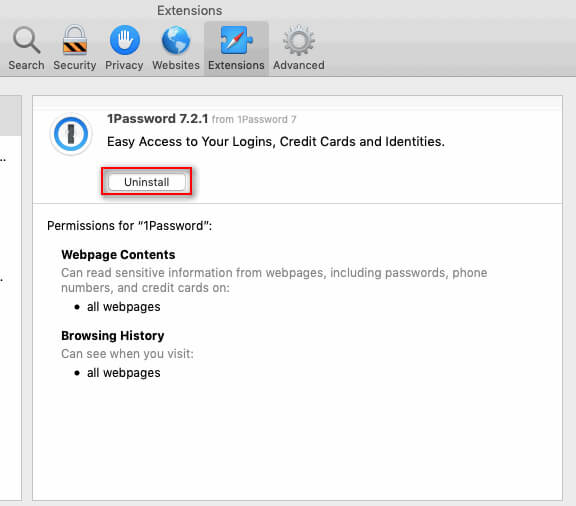
2. Nyissa meg a Chrome böngészőt, majd kattintson a gombra Chrome menü. Válaszd ki További eszközök > Extensions. Keresse meg a rosszindulatú alkalmazást, és kattintson a kuka ikonra annak eltávolításához.

3. Nyitott Firefox böngészőt, és nyissa meg Menü. Kattints Bővítmények > Extensions. Keresse meg a vírusalkalmazást, és kattintson a gombra eltávolít a kiterjesztés törléséhez.
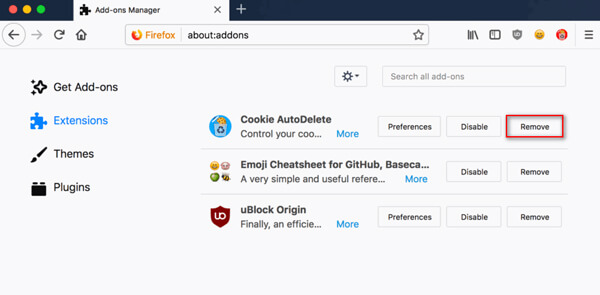
Következtetés
A rész átolvasása után meg kell találnia egy megfelelő módszert a vírus eltávolítására a Mac-ból. Bonyolultnak tűnik, ha a Mac-ét egy vírus befolyásolja. Tehát vigyázzon a Mac-re, és rendszeresen tisztítsa meg a professzionális Mac Cleaner segítségével. Ha bármilyen kérdése van, nyugodtan kommentáljon.
Távolítsa el a rosszindulatú programokat a Mac rendszeren
1. Távolítsa el a Proton Malware szoftvert 2. Hogyan lehet eltávolítani a Mac Auto Fixer szoftvert 3. Távolítsa el a Bing átirányító vírust a Mac számítógépről 4. Távolítsa el a vírust a Mac-ről 5. Távolítsa el a Mac Ads Cleaner alkalmazást 6. Távolítsa el az Advanced Mac Cleaner szoftvert 7. Távolítsa el a Mac Cleanup Pro szoftvert 8. Hogyan lehet eltávolítani a MacKeeper programot?
Az Aiseesoft Data Recovery hatékony és biztonságos adat-helyreállítási szoftver. Segíthet szinte az összes törölt / elveszett fájl, például fotók, dokumentumok, e-mailek, hang, videók és egyebek helyreállításában a Mac rendszeren.
100% biztonságos. Nincsenek hirdetések.